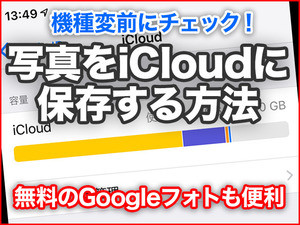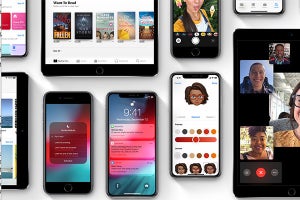説明書を読まなくても使い方がわかるのが、iPhoneの魅力であり強みです。しかし、知っているつもりでも正しく理解していないことがあるはず。このコーナーでは、そんな「いまさら聞けないiPhoneのなぜ」をわかりやすく解説します。今回は、『iPhoneからパソコンを管理できますか?』という質問に答えます。
***
「管理」という言葉の定義にもよりますが、同じApple IDでサインインしたMacであればかなりのことができます。パソコンをどこかに置き忘れた、紛失した、盗まれたといった場合でもすぐに現在地を探せますし、大きな音を鳴らして注意喚起したり、ロックして操作不能な状態にしたりできます。最悪の場合、全データを消去して重要情報の流出を防ぐ捨て身の術も使えます。
iCloudの利用が前提になりますが、Macに表示されるファイル/フォルダもiPhoneから管理できます。iCloud DriveはMacのファイルブラウザ(Finder)から読み書きできますから、ここに保存した書類はiPhoneから削除できます。iPhoneで作成した書類を保存しておけば、Macで受け取ることも容易です。KeynoteやNumbersなどMac版が存在するアプリも、書類をiCloudに保存しておけばいつでも情報を共有できます。
このようなMacの遠隔管理は、『設定』→「Apple ID(自分の名前とアイコンが表示された項目)」の順に画面を開き、画面下部に表示されたMacのアイコンをタップすると開始できます。ただし、同じApple IDでiCloudにサインインしていることが条件で、Mac側の設定で「Macを探す」がオフになっているときは遠隔操作できません。たとえ同じApple IDでサインインしていても、Windowsパソコンは遠隔管理できないので注意しましょう。
ところで、パソコンを離れた場所から操作したいという意味の「管理」であれば、VNCというリモートコントロール規格に対応したアプリを利用すると、文字どおりMacを遠隔操作できます。iPhoneのタッチパネルを利用してMacのデスクトップを操作するため、快適性は通信環境に大きく左右されますが、離れた場所にあるMacに直接触れることなく、いろいろな処理を実行できますよ。